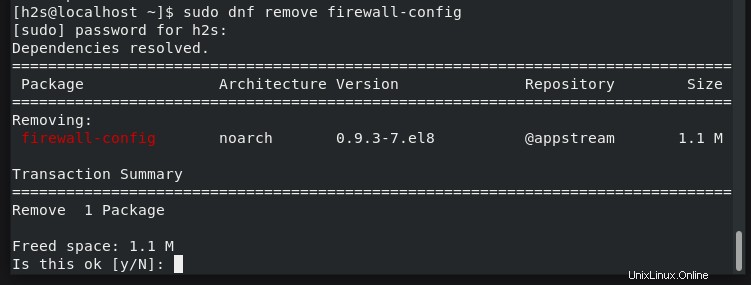Dans cet article, nous avons appris les étapes et commandes simples pour installer une interface utilisateur graphique (GUI) pour gérer FirewallD sur Alamlinux ou Rocky Linux 8. Cependant, les étapes sont les mêmes pour CentOS, Redhat, Oracle Linux, et d'autres distributions basées sur RPM.
FirewallD est un outil de ligne de commande qui fournit une fonction de pare-feu système pour protéger les accès indésirables à Linux en désactivant et en autorisant l'accès aux ports et aux services aux réseaux extérieurs ou locaux. Cependant, si vous utilisez un utilisateur d'interface graphique, la ligne de commande peut sembler un peu difficile à utiliser. Par conséquent, pour faciliter les choses, nous pouvons utiliser les outils graphiques disponibles pour gérer FirewallD, comme celui de firewall-config ou Plasma firewall
Étapes pour installer l'interface utilisateur graphique pour FirewallD sur Alamlinux ou Rocky Linux 8
1. Exécutez la mise à jour du système
Si vous n'avez pas mis à jour votre système pendant un certain temps, exécutez d'abord la commande de mise à jour du système avant d'aller plus loin. Il mettra non seulement à jour les packages déjà installés, mais actualisera également le cache du référentiel système.
sudo dnf update
2. Installez firewallD sur Rocky ou Almalinux 8
Si vous n'avez pas encore de pare-feu sur votre système, nous devons l'installer. Pour confirmer s'il est là sur non exécuté :
sudo firewall-cmd --version
La commande ci-dessus imprimera la version actuelle de FirewallD installée sur votre système.
Si vous obtenez une commande introuvable, installez-la :
sudo dnf install firewalld -y
3. Démarrer et activer le service
Après le processus d'installation, démarrez également et activez le service de pare-feu pour qu'il s'exécute en arrière-plan.
sudo systemctl start firewalld
sudo systecmtl enable firewalld
Pour vérifier l'état :
sudo systemctl status firewall
3. Installez l'interface graphique FirewallD pour Alamlinux ou Rocky Linux 8
Une fois que vous êtes assuré que le pare-feu est sur votre système et fonctionne correctement, installez le programme d'interface utilisateur graphique correspondant. Les packages que nous lui avons demandés se trouvent déjà dans le référentiel AppStream par défaut d'Alamlinux et de Rocky Linux 8.
sudo dnf install firewall-config -y
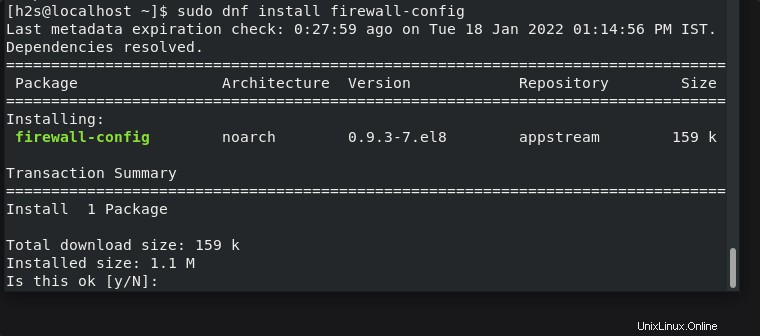
————-Si vous utilisez KDE Desktop ————
Panneau de contrôle Plasma KDE pour FirewallD
Ceux qui utilisent le bureau KDE sur leur Almalinux ou Rocky peuvent également opter pour le panneau de contrôle Plasma.
sudo dnf install plasma-firewall-firewalld
—————————————————————
4. Exécuter l'interface graphique pour FirewallD
Lorsque vous avez terminé l'installation de votre interface graphique préférée, vous pouvez commencer à gérer les ports et le service dans le pare-feu à l'aide de clics de souris.
Accédez au lanceur d'applications et recherchez le FirewallD que vous avez installé. Voici la capture d'écran :
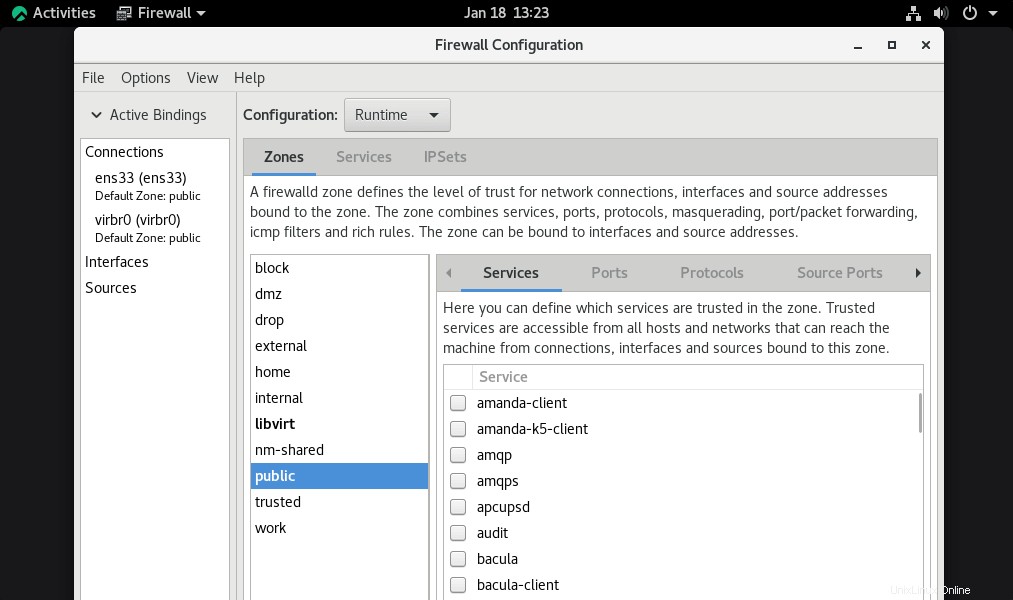
5. Désinstallation ou suppression
À l'avenir, si vous ne souhaitez plus utiliser cet outil graphique de pare-feu, nous pouvons le supprimer à l'aide du gestionnaire de packages DNF :
sudo dnf remove firewall-config